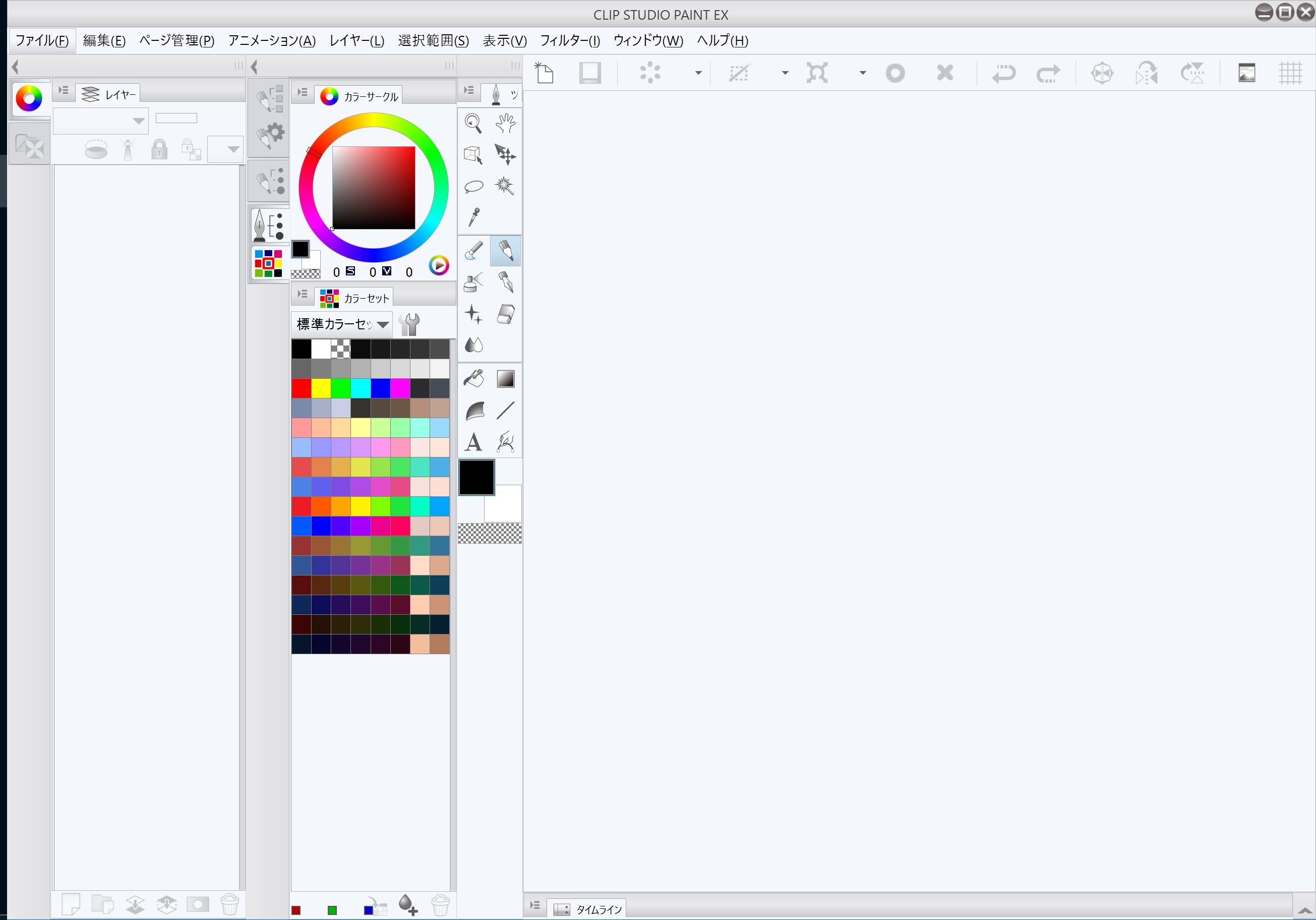
CLIP STUDIO PAINTの要望・不具合ボード
from takemaru753 さん
2016/02/01 08:02:30
|
パレット/ワークスペース
パレットアイコンの表示異常 |
|
|
パレットアイコンが本来のものと別のアイコンで表示されます(レイヤーパレットがカラーサークルに、カラーサークルがブラシサイズに、等々)どうすれば治りますか? 一応、削除後に再インストールしてみましたが戻りません。 Version 1.5.3です。 ------------------------------------------------------------ ■バージョン: ※Windowsは、[ヘルプ]メニュー → [バージョン情報]で確認できます。 ※MacOSXは、[CLIP STUDIO PAINT]メニュー → [バージョン情報]で確認できます。 ■グレード DEBUT( ) comico( ) PRO( ) EX( ○ ) ■OS Windows XP( ) Windows Vista( ) Windows 7 ( ) Windows 8( ) Windows 8.1( ) Windows 10( ○ ) MacOS X 10.5( ) MacOS X 10.6( ) MacOS X 10.7( ) MacOS X 10.8( ) MacOS X 10.9( ) MacOS X 10.10( ) MacOS X 10.11( ) その他( ) ------------------------------------------------------------ |
賛成数:0
反対数:0
from
スレ主
takemaru753
さん
2016/02/01 17:21:21
画像を添付します。ご確認をお願いします。
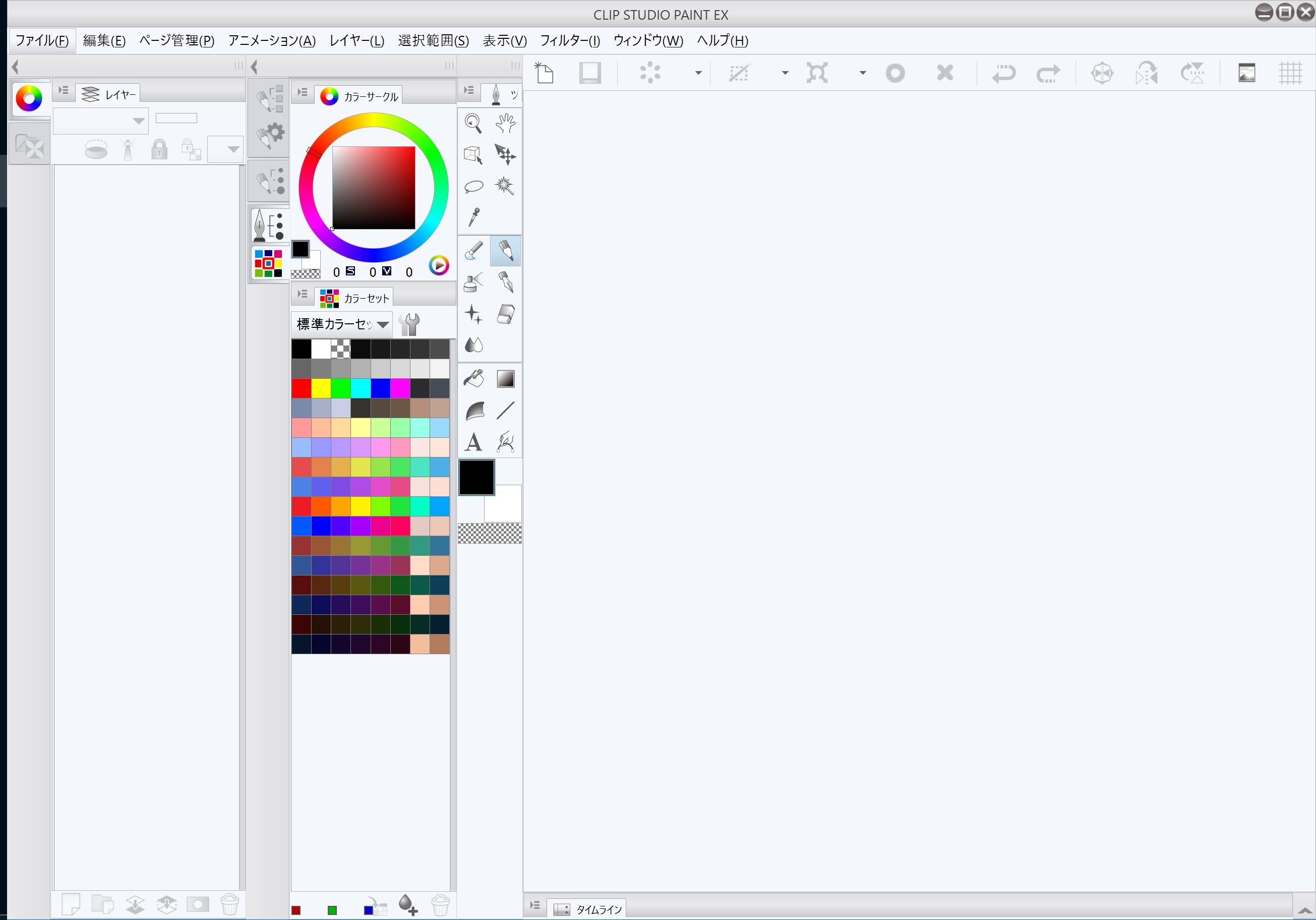
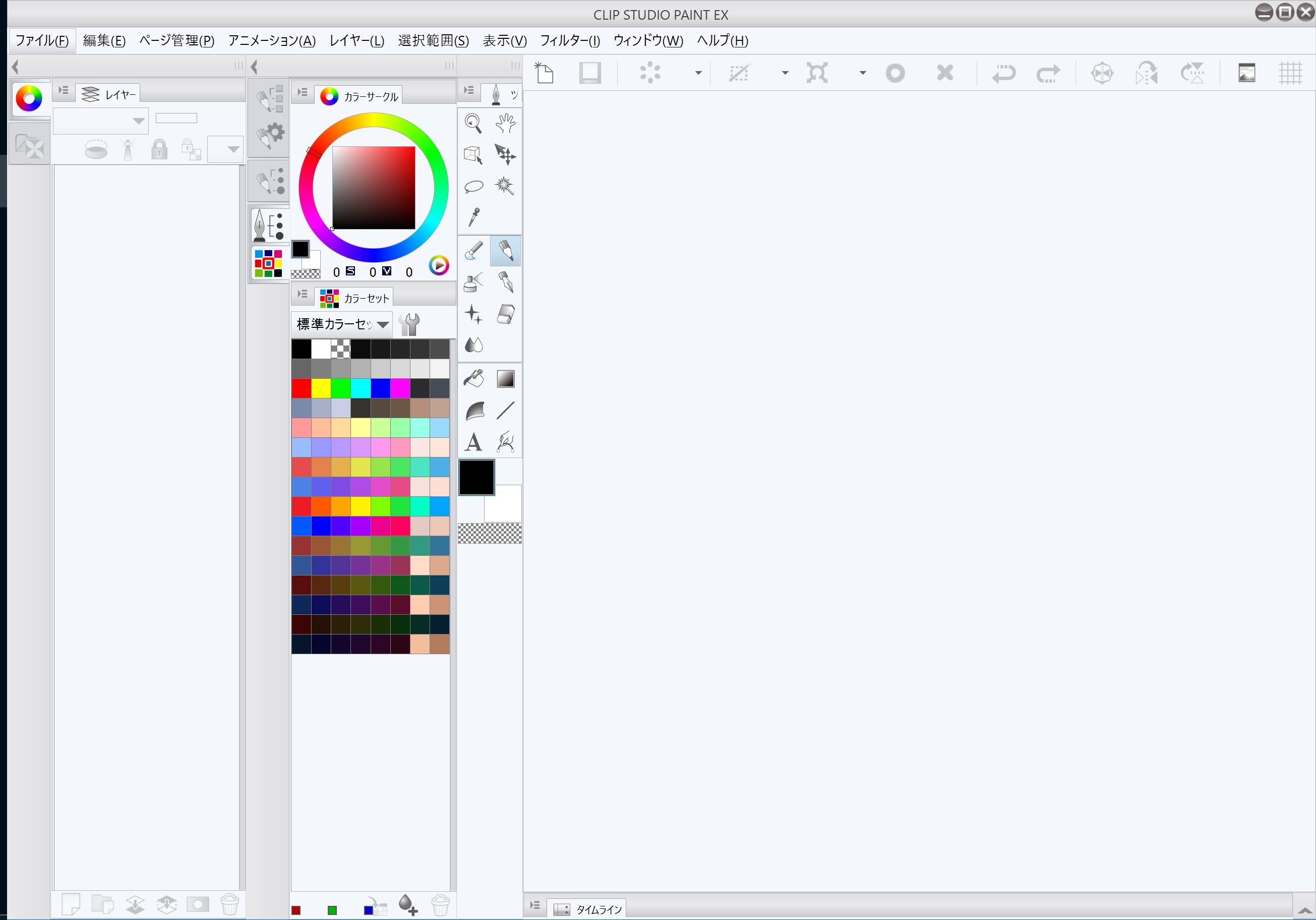
from
CLIP
サポート担当
さん
2016/02/01 17:58:35
タブレットインターフェイスから通常のインターフェイスに
変更したいということでよろしいでしょうか。
ファイルメニュー→環境設定で下記の画像の設定にして頂き、
[OK]をクリックし、CLIP STUDIO PAINTを終了し、再度起動
していただき、インターフェイスをご確認ください。

変更したいということでよろしいでしょうか。
ファイルメニュー→環境設定で下記の画像の設定にして頂き、
[OK]をクリックし、CLIP STUDIO PAINTを終了し、再度起動
していただき、インターフェイスをご確認ください。

from
スレ主
takemaru753
さん
2016/02/01 19:00:28
いいえ、違います。
画像のパレットのタブの部分をよく見てください。
本来の物と異なるアイコンに置き換わっています。
画像のパレットのタブの部分をよく見てください。
本来の物と異なるアイコンに置き換わっています。
from
スレ主
takemaru753
さん
2016/02/01 19:14:56
連続投稿、申し訳ありません。
この部分です。
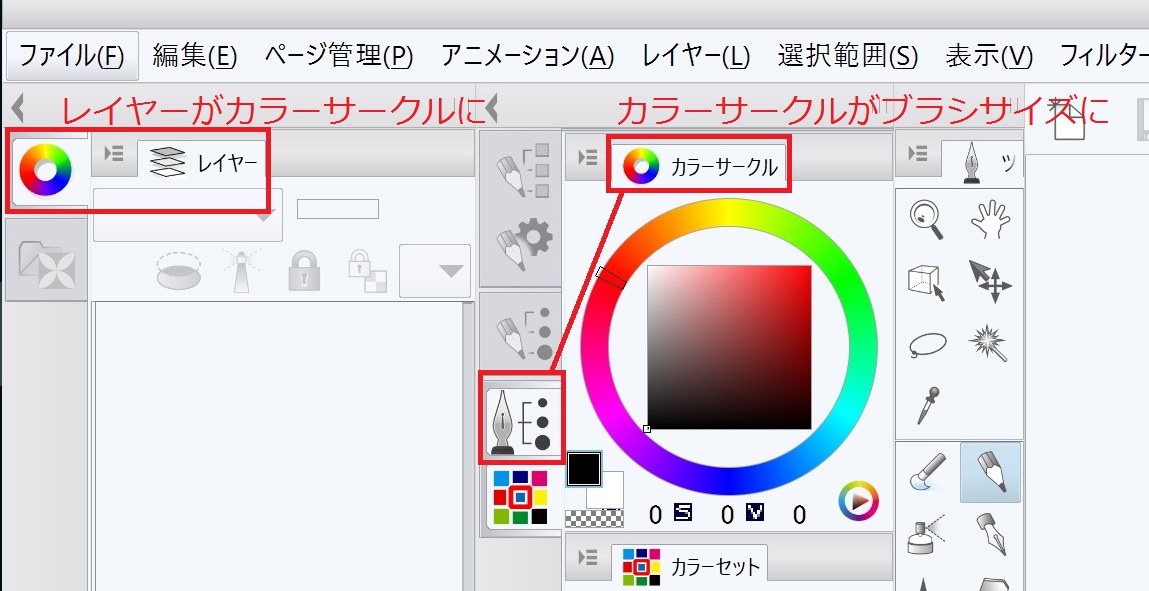
この部分です。
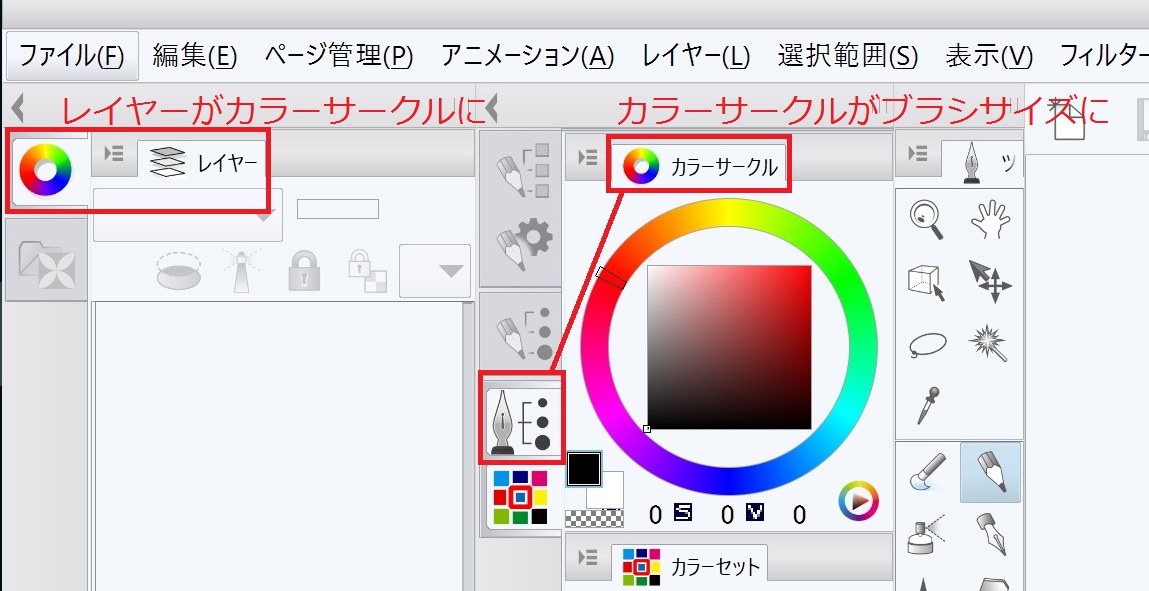
from
CLIP
サポート担当
さん
2016/02/01 20:30:10
確認が至らず申し訳ありません。
こちらでも複数回にわたり、確認いたしましたが同じ状態とはならない為
原因が不明の状況です。
このため、以下の操作をお試しいただけますでしょうか。
2016/02/01 17:21:21の画像の状態で、[レイヤー]パレットで[レイヤー]と
表示されている部分をコマンドバーの下にある本来はキャンバスを表示する
所へ向かってドラックアンドドロップして頂くと、パレットを単独表示
できますので、その状態にした上でタブ表示した時に戻したときにどのように
表示されるかご確認頂けますでしょうか。
■パレットを単独のウィンドウで表示する
■パレットドックをタブで表示する
同様にカラーサークルパレットについても同様にご確認下さい。
よろしくお願いいたします。
こちらでも複数回にわたり、確認いたしましたが同じ状態とはならない為
原因が不明の状況です。
このため、以下の操作をお試しいただけますでしょうか。
2016/02/01 17:21:21の画像の状態で、[レイヤー]パレットで[レイヤー]と
表示されている部分をコマンドバーの下にある本来はキャンバスを表示する
所へ向かってドラックアンドドロップして頂くと、パレットを単独表示
できますので、その状態にした上でタブ表示した時に戻したときにどのように
表示されるかご確認頂けますでしょうか。
■パレットを単独のウィンドウで表示する
■パレットドックをタブで表示する
同様にカラーサークルパレットについても同様にご確認下さい。
よろしくお願いいたします。
from
スレ主
takemaru753
さん
2016/02/02 09:27:25
お教え頂いた通りに操作して、確認しましたが改善されませんでした。
試しに、古いバージョン(1.5.2と1.4.3)をインストールしてみましたが、
同様の症状が現れます。
こちらのPCの問題かもしれません。
大変、お手数をお掛けして申し訳ありませんでした。
自己解決を、目指そうと思います。
試しに、古いバージョン(1.5.2と1.4.3)をインストールしてみましたが、
同様の症状が現れます。
こちらのPCの問題かもしれません。
大変、お手数をお掛けして申し訳ありませんでした。
自己解決を、目指そうと思います。
from
CLIP
サポート担当
さん
2016/02/02 14:05:37
ご確認いただき、ありがとうございます。
恐れ入りますが、[ウィンドウ]メニュー→[ワークスペース]→[基本レイアウトに
戻す]をクリックしていただき、一旦初期状態にして頂いてから改めてご希望の
レイアウトにご変更をいただけますでしょうか。
お手数ではございますが、よろしくお願いいたします。
恐れ入りますが、[ウィンドウ]メニュー→[ワークスペース]→[基本レイアウトに
戻す]をクリックしていただき、一旦初期状態にして頂いてから改めてご希望の
レイアウトにご変更をいただけますでしょうか。
お手数ではございますが、よろしくお願いいたします。
from
スレ主
takemaru753
さん
2016/02/02 18:59:05
上記の方法も試してみましたが効果はありませんでした。
from
CLIP
サポート担当
さん
2016/02/02 19:23:20
以下のワークスペースの初期化起動を行い起動した状態の
スクリーンショットの添付をお願いいたします。
■CLIP STUDIO PAINTの初期化起動
1.CLIP STUDIO PAINTが起動している場合は一旦終了します。
3.[Shift]キーを押しながら、[CLIP STUDIO]のクイック起動内の
[PAINT]クリックします。
3.[初期化起動]画面が表示されるので、[ウィンドウ表示位置]のみに
チェックを付け、[OK]ボタンをクリックします。
4.「選択した項目を初期化します。よろしいですか?」と表示されるので、
[OK]ボタンをクリックします。
5.CLIP STUDIO PAINTが起動します。
スクリーンショットの添付をお願いいたします。
■CLIP STUDIO PAINTの初期化起動
1.CLIP STUDIO PAINTが起動している場合は一旦終了します。
3.[Shift]キーを押しながら、[CLIP STUDIO]のクイック起動内の
[PAINT]クリックします。
3.[初期化起動]画面が表示されるので、[ウィンドウ表示位置]のみに
チェックを付け、[OK]ボタンをクリックします。
4.「選択した項目を初期化します。よろしいですか?」と表示されるので、
[OK]ボタンをクリックします。
5.CLIP STUDIO PAINTが起動します。
from
スレ主
takemaru753
さん
2016/02/02 20:48:35
初期化起動後の画像を添付します。
変化はないみたいです。

変化はないみたいです。

from
CLIP
サポート担当
さん
2016/02/03 09:31:45
改善に至らず、申し訳ございません。
環境設定で[タッチ操作に適したインターフェースに調整する]のチェックを一度OFFにして
CLIP STUDIO PAINTの再起動をしていただき、再度ONにしてCLIP STUDIO PAINTを再起動を
し直した際に、変化がみられるかご確認いただけますでしょうか。
し直した際に、変化がみられるかご確認いただけますでしょうか。
また、インターフェースのスケーリングを別のサイズに変えた場合にどうなるかも
ご確認ください。
お手数ですが、よろしくお願いいたします。
from
スレ主
takemaru753
さん
2016/02/03 16:26:47
試してみましたが、どれも効果がないみたいですね。
from
CLIP
サポート担当
さん
2016/02/03 17:25:28
以下の手順で新規管理者アカウントを作成し、PCを再起動し
新規に作成したアカウントでログインを行いタブレット
インターフェイスの状況をご確認ください。
※新規管理者アカウントで起動時にシリアルナンバーの入力を
求められますのでお手元にご用意ください。
■Windows10 新規アカウントの作成手順
1.[Windows スタート]ボタン→[設定]を選択します。
2.[アカウント]をクリックします。
3.[家族とその他のユーザー]をクリックします。
4.[その他のユーザーをこのPCに追加]をクリックします。
5.[このユーザーはどのようにサインインしますか?]画面が表示されるので、
[追加するユーザーがメールアドレスを持っていません]、または
[このユーザーのサインイン情報がありません]をクリックします。
6.[アカウントを作成しましょう]画面が表示されるので、
[Microsoft アカウントを持たないユーザーを追加する]をクリックします。
7.[ユーザー名]、[パスワード]、[パスワードの確認入力]、および
[パスワードのヒント]欄を入力し、[次へ]をクリックします。
※ユーザー名は半角英数字のみで作成して下さい。
8.[設定]に戻り、[他のユーザー]に新規アカウントが作成されたことを確認します。
■Windows10 作成したアカウントを管理者権限に変更する手順
1.[Windowsスタート]→[設定]を選択します。
2.[アカウント]をクリックします。
3.[家族とその他のユーザー]をクリックします。
4.[他のユーザー]から規作成したアカウントをクリックします。
5.[アカウントの種類の変更]をクリックします。
6.[アカウントの種類の変更]画面が表示されるので、[標準ユーザー]を
[管理者]に変更し、[OK]をクリックします。
新規に作成したアカウントでログインを行いタブレット
インターフェイスの状況をご確認ください。
※新規管理者アカウントで起動時にシリアルナンバーの入力を
求められますのでお手元にご用意ください。
■Windows10 新規アカウントの作成手順
1.[Windows スタート]ボタン→[設定]を選択します。
2.[アカウント]をクリックします。
3.[家族とその他のユーザー]をクリックします。
4.[その他のユーザーをこのPCに追加]をクリックします。
5.[このユーザーはどのようにサインインしますか?]画面が表示されるので、
[追加するユーザーがメールアドレスを持っていません]、または
[このユーザーのサインイン情報がありません]をクリックします。
6.[アカウントを作成しましょう]画面が表示されるので、
[Microsoft アカウントを持たないユーザーを追加する]をクリックします。
7.[ユーザー名]、[パスワード]、[パスワードの確認入力]、および
[パスワードのヒント]欄を入力し、[次へ]をクリックします。
※ユーザー名は半角英数字のみで作成して下さい。
8.[設定]に戻り、[他のユーザー]に新規アカウントが作成されたことを確認します。
■Windows10 作成したアカウントを管理者権限に変更する手順
1.[Windowsスタート]→[設定]を選択します。
2.[アカウント]をクリックします。
3.[家族とその他のユーザー]をクリックします。
4.[他のユーザー]から規作成したアカウントをクリックします。
5.[アカウントの種類の変更]をクリックします。
6.[アカウントの種類の変更]画面が表示されるので、[標準ユーザー]を
[管理者]に変更し、[OK]をクリックします。
from
スレ主
takemaru753
さん
2016/02/03 18:49:05
アカウントを切り替えてみたら表示が治りました。
ありがとうございます。
これはwindowsの設定に問題があったということなのでしょうか?
ありがとうございます。
これはwindowsの設定に問題があったということなのでしょうか?
from
CLIP
サポート担当
さん
2016/02/03 19:11:23
ご確認いただき、ありがとうございます。
以前のアカウントで初期化起動を行っても改善せず、新規アカウントでは
問題がなういとのことですと、ユーザーアカウントに起因する可能性が
ございます。
よろしくお願いいたします。
以前のアカウントで初期化起動を行っても改善せず、新規アカウントでは
問題がなういとのことですと、ユーザーアカウントに起因する可能性が
ございます。
よろしくお願いいたします。
from
スレ主
takemaru753
さん
2016/02/03 19:40:02
そういう事ですと、元のアカウントで原因となる箇所がわからない限り、表示が元に戻せないという事なのですね。
Windowsをリカバリーして、改めてセットアップしてみようと思います。
これまで問題解決に長々とお付き合い頂き、ありがとうございました。
それでは失礼いたします。
Windowsをリカバリーして、改めてセットアップしてみようと思います。
これまで問題解決に長々とお付き合い頂き、ありがとうございました。
それでは失礼いたします。
2019年11月28日に本サービスの投稿受付は終了いたしました。「CLIP STUDIO SUPPORT」をご利用ください。








添付をお願いいたします。
■スクリーンショットの取得手順
1.キーボードの[PrintScreen]または[Prt Sc]とキートップに表示されて
いるキーを押します。
2.[Windows スタート]メニューをクリックし、[すべてのアプリ]の
[Windows アクセサリ]から[ペイント]を選択します。
3.[ペイント]というアプリケーションが起動します。
4.画面左上の[貼り付け]アイコンをクリックします。
5.[PrintScreen]キーを押したときの画面のイメージが貼り付けられます。
6.[ファイル]メニューから[上書き保存]を選択し、デスクトップなど適当な
場所にファイルを保存します。
ファイルの種類はJPEGなどを選択してください。